Einzelansicht: Beratungen
Aus lernlog Hilfesystem
Was findst du unter "Beratungen" und was kannst du bearbeiten?[ ]
- Ähnlich wie bei den Rückblicken kannst du dir die Beratungen des*der ausgewählten Lernenden in einer chronologischen Abfolge ansehen.
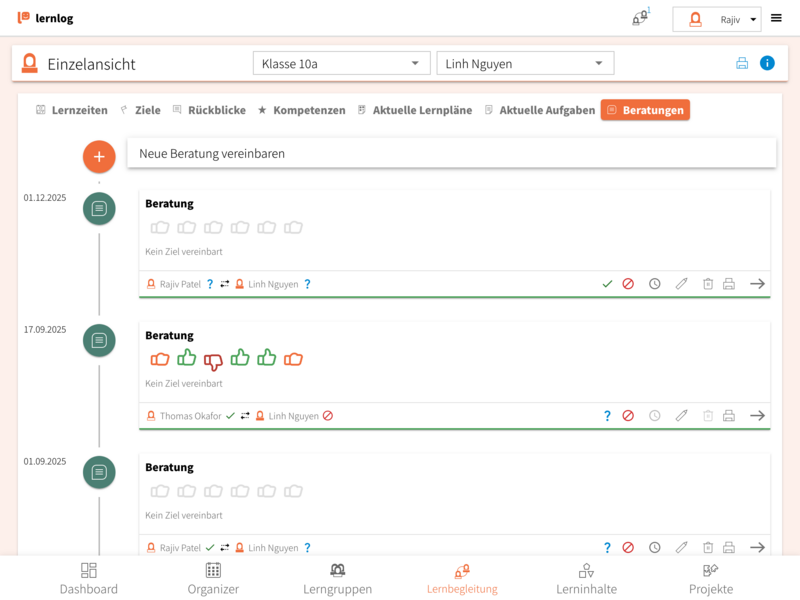
- In den einzelnen Kacheln zu den Beratungen erhältst du einen Überblick über die Bewertungen des*der Lernenden zu den gestellten Fragen.
- Über die Icons in der jeweiligen Beratung hast du die Möglichkeit:

- Termine für zukünftig angesetzte Beratungen zu bestätigen, abzusagen oder vorerst offen zu lassen.
- die Zeit der Beratung zu ändern.
- die Beratung zu bearbeiten.
- die Beratung zu löschen (sofern sie von dir erstellt wurde).
- die Beratung in einer Druckersion auszudrucken.
- in die Detail-Ansicht der jeweiligen Beratung zu gelangen.
Detailansicht Beratung[ ]
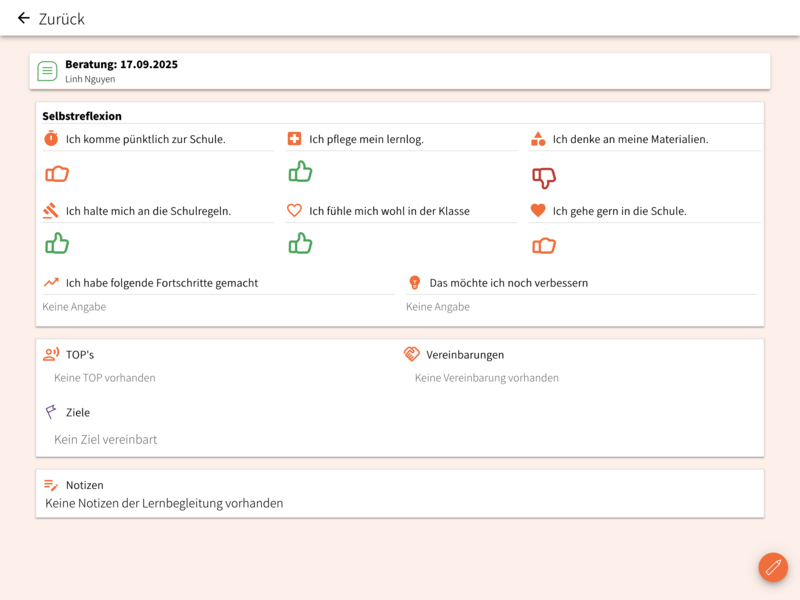
- Nachdem der*die Lernende den Bereich Selbstreflexion ausgefüllt hat, kannst du dir die Antworten und Bewertungen in der Übersicht angucken.
- Unter "Gespräch" kannst du die TOPs, Vereinbarungen und Ziele des*der Lernenden aus dem Gespräch einsehen
- Ebenso können Lernbegleiter*innen Notizen machen, die sie dem*der Lernenden anzeigen oder sie vor ihm*ihr verbergen können.
- Nach der Bearbeitung "Speichern" nicht vergessen.
Einen Termin für eine neue Beratung vereinbaren[ ]
Als Lernbegleitung eine Beratung erstellen

- Du kannst eine neue Beratung mit dem*der ausgewählten Lernenden vereinbaren, indem du auf das "+-Symbol" neben "Neue Beratung vereinbaren" klickst.
- In neuen Fenster kannst du das Datum und die Uhrzeit für den Termin einstellen. Der*die Lernende ist vorausgewählt und kann nicht geändert werden.
- Abschließend klickst du "Anlegen" damit dem*der ausgewählten Lernenden die Vereinbarung in seinem*ihren Dashboard angezeigt wird.
- Wenn du bei der Erstellung eines Termins "Termin sofort bestätigen" ausgewählt hast, so ist dieser Termin bei der Erstellung bereits von dir bestätigt und wird dem*der Lernenden entsprechend angezeigt.
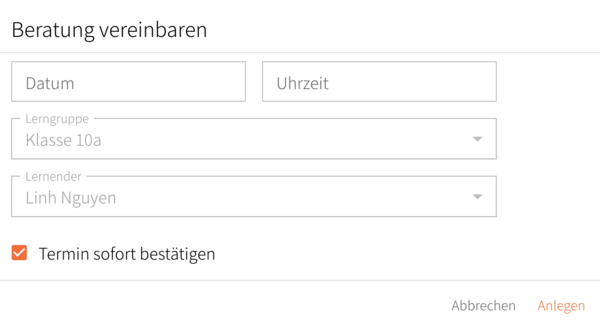
Einen Termin für eine Beratung bestätigen.[ ]
- Um eine Beratung verbindlich zu vereinbaren, gibt es sowohl für die Lernbegleitung als auch für Lernende die Möglichkeit einen angesetzten Termin jeweils zu bestätigen.
- Der*die ausgewählte Lernende wird durch eine kleine Zahl am "Lernbegleitungs-Icon" auf dem Dashboard auf den neu erstellten Rückblick hingewiesen. Dort kann die Person den Termin bestätigen, ablehnen oder einen alternativen Terminvorschlag abgeben.
- Haken = Termin bestätigen
- durchgestrichen = Termin ablehnen
- ? = Bestätigung offen / (noch) unbestätigt
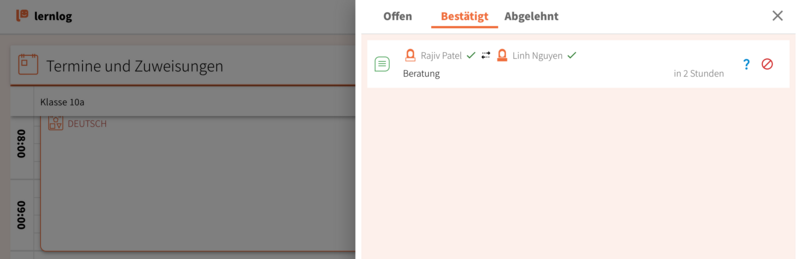
- Ebenso hast du als Lernbegleitung die Möglichkeit Termine für Beratungen zu bestätigen oder abzulehnen, die Lernende mit mir durchführen wollen.

Wie erstellst du die Druckversion einer Beratung?[ ]
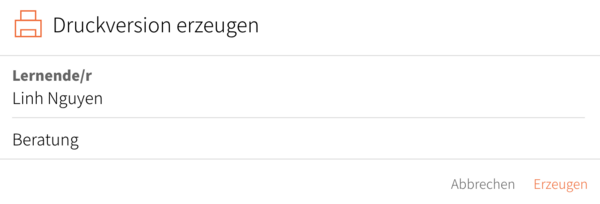
- "Lernende*r" zeigt an, für wen die Druckversion erstellt wird.
- Unter "Druckversion" wird "Beratung" angezeigt.
- Der "Erzeugen-Button" startet die Erstellung der Druckversion und den Download einer entsprechenden PDF-Datei.